¿Has oído hablar de Google Lens? Por si no te has dado cuenta, tu celular tiene una superpotencia poco conocida: un sistema futurista que une el mundo físico que te rodea y el universo digital en tu dispositivo. ¿Quieres ahorrarte toneladas de tiempo y esfuerzo? Conoce uno de los secretos mejor guardados de Google.
Esta herramienta gratuita se llama Google Lens, la cual está sorprendiendo cada vez más con sus diversos beneficios. Por eso, en este artículo te explicaremos qué es Google Lens y para qué sirve. Además, te enseñaremos cómo instalar Google Lens en tu smartphone iOS o Android y, por supuesto, cómo usarla en simples pasos.
Una vez que descubras qué puedes hacer con Google Lens, sentirás que tienes una varita mágica en el bolsillo. Así que ¡activa Google Lens, pon el control en tus manos y descubre sus mejores trucos!
¿Qué es Google Lens?
Básicamente, Google Lens es un motor de búsqueda de imágenes gratuito que utiliza la inteligencia artificial para reconocer textos y objetos tanto en fotografías como en una vista en vivo frente al lente de tu cámara móvil, permitiéndote interactuar con estos elementos.
Como explica la página de soporte de Google, con Google Lens puedes averiguar detalles o ejecutar acciones a partir de tus fotos, de los objetos que te rodean, así como explorar tus alrededores de una manera completamente nueva.
De hecho, este software de análisis visual se basa en información procedente de Google y de otras aplicaciones para brindarte contenido preciso sobre el tema, como Google Photos y Google Assistant.
Imagínate, tan solo con tomar una imagen desde la cámara de tu teléfono inteligente, Google Lens te permite escanear productos, animales, plantas, comida, tus lugares favoritos o cualquier otra cosa en tu entorno, y en cuestión de segundos obtener datos sobre ellos.
¿Para qué sirve Google Lens?
Si bien la capacidad de Google Lens para identificar una flor de tu jardín, buscar un restaurante o brindarte información sobre un punto de referencia es ciertamente impresionante, son los poderes de productividad de este sistema los que tienen muchas más probabilidades de facilitarte la vida. ¡Veamos para qué sirve Google Lens y qué más puedes hacer dentro de este software!
1. Puedes copiar y traducir texto de cualquier documento físico en cuestión de segundos
Una de las funciones más interesantes de Google Lens es su capacidad para escanear texto de un documento físico (un papel, un libro, una pizarra, etc.) y, luego, copiar esta información en el portapapeles de tu teléfono. ¡Y no solo esto! También, puedes traducir automáticamente textos de otro idioma con sólo enfocarlos.
De esta manera, puedes pegar fácilmente el texto en un documento de Google, en una nota, en un correo electrónico, en un chat de Slack o en cualquier otro lugar imaginable.
Para hacer esto, simplemente abre la aplicación Google Lens, luego toca el ícono del documento y apunta tu teléfono en él. En aproximadamente un segundo, verás que esta herramienta resalta el texto.
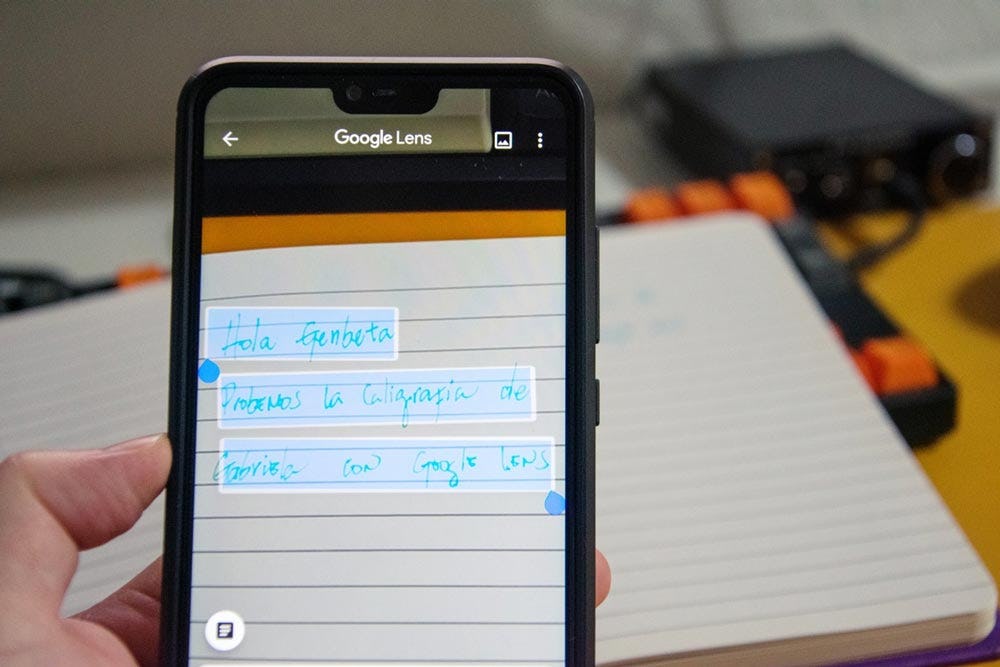 Fuente: Genbeta
Fuente: Genbeta
2. ¿Te cansaste de leer? ¡Escucha tus libros favoritos en voz alta!
Tal vez te acaban de entregar una cantidad de documentos por revisar, una saga de libros o una carta de tu querida tía. Sea lo que sea, dale un respiro a tus ojos y deja que Google Lens lo lea por ti.
Aunque no lo creas, la aplicación Google Lens realmente te leerá el texto seleccionado con una voz reconfortante y agradable. Así que dile a tu asistente virtual: Hola, Google, ¿qué tal un cuento antes de dormir?
¿Cómo hacer que Google Lens lea un texto?
-
Simplemente apunta tu teléfono al papel, exactamente como en el truco anterior, y toca el ícono de este documento una vez más.
-
Finalmente, selecciona el texto que desees y, esta vez, busca la opción "Escuchar" en el panel de la parte inferior de la pantalla. ¡Listo!
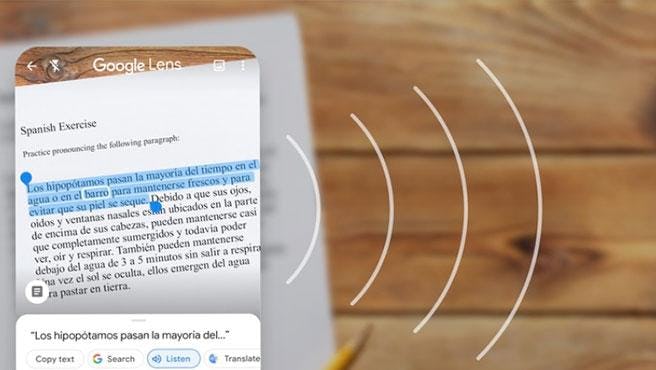
Fuente: 20 minutos
3. Te sirve como un guía de viajes a tu disposición las 24 horas
¿Estás mirando un edificio en particular? Toma una foto y Google Lens te dará información sobre la construcción, el arquitecto y más de la estructura. Y si estás caminando por un museo, también puede brindarte detalles sobre las piezas de arte que ves.
Es tan fácil comprender cómo Google Lens puede resultar útil cuando viajas, ya que tu dispositivo se puede transformar en tu propia guía turístico personal con el que puedes detectar monumentos históricos, plantas, animales y cualquier elemento de tu entorno, especialmente cuando estás en una ciudad nueva y no conoces los puntos de acceso locales.
 Fuente: Tecnologar
Fuente: Tecnologar
4. ¿No sabes dónde comer? Accede rápidamente a reseñas y calificaciones de restaurantes
Google Lens también reconoce restaurantes, clubes, cafés y bares, así como te presenta reseñas, detalles de direcciones y horarios de apertura.
Así que, si te estás preguntando en qué restaurante podrías almorzar con tu familia o en qué discoteca podrías divertirte con tus amigos, simplemente apunta tu teléfono al logo del establecimiento y Google Lens te mostrará inmediatamente una serie de reviews o experiencias de otros usuarios de Google que pueden ayudarte a decidir si debes quedarte o continuar tu búsqueda.

Fuente: La Tercera
5. Te permite crear un evento de calendario
¿Te encargaron agendar la próxima reunión en tu trabajo? ¡Tranqui! Ahorra la molestia de programarla en tu calendario digital y, en su lugar, simplemente abre la aplicación de Google Lens.
De tal manera que la información se guarde directamente en tu aplicación de calendario preferida para que puedas modificarla según sea necesario y, posteriormente, enviar un recordatorio a tus compañeros.
6. Guarda la información de contacto automáticamente
Si te encuentras sosteniendo una tarjeta de presentación y con tan solo mirar los datos ya te hiciste un lío en la cabeza, siéntate y deja que el traductor de Google Lens se encargue del trabajo pesado por ti.
Para ello, solo necesitarás abrir la app, luego direccionar el lente de tu cámara a la tarjeta y tocar el nombre de la persona. En un dos por tres, Google Lens reconocerá la información y agregará a tu nuevo contacto en tu móvil.
7. Encuentra cualquier producto al instante
Seguramente has visto a tu actriz preferida con un vestido hermoso, a una estrella del deporte con zapatillas que absolutamente necesitas o quizás un papel de tapiz que se vería perfecto en tu casa. Sin embargo, descubrir la marca y dónde puedes comprarla implica esfuerzo y paciencia, por lo que rápidamente te olvidas de ella.
¿Y si te digo que Google Lens puede ayudarte en este proceso? ¡Así es! Con esta increíble herramienta puedes identificar cualquier artículo que has visto en Internet e inclusive escanear códigos QR en una tienda física u online más rápido de lo que crees.
 Fuente: Digital Trends
Fuente: Digital Trends
Según la Guía de Google, Google Lens es utilizada por más de tres mil millones de veces al mes en todo el mundo, un número bastante notable para un servicio que solo existe desde 2017. No es de extrañar que su popularidad se haya disparado, pues el gigante tecnológico de Google lanza nuevas funciones cada cierto tiempo para integrarse en todos los aspectos de la búsqueda en línea.
¿Cómo activar Google Lens?
Ahora que ves lo valioso que es Google Lens, pasaremos a contarte cómo instalar una de las aplicaciones de Google más útiles y activarla en tu smartphone iOS o Android en cuestión de minutos. Afortunadamente, este proceso es bastante sencillo. Veamos cómo hacerlo en cada sistema operativo.
¿Cómo descargar Google Lens para Android?
Si usas Android, encontrarás Google Lens en cualquier lugar de tu teléfono, ya sea desde tu cámara, la aplicación de Google Fotos, la app de Google Assistant o Google Chrome. En pocas palabras, puedes acceder a Google Lens incluso sin instalar esta herramienta.
Sin embargo, si no tienes integrada la función en tu cámara móvil, puedes descargar e instalar la aplicación independiente de Google Lens en Play Store. También adopta el mismo enfoque que lo que obtienes en la aplicación de tu cámara. Eso sí, asegúrate de tener la última versión de Google Lens.
De hecho, uno de los beneficios de la aplicación Google Lens para Android es que puedes compartir una imagen con ella desde cualquier lugar. Esto podría ser útil en caso que necesites visitar una dirección impresa que te enviaron por WhatsApp, por ejemplo.
Una vez descargada, verás la aplicación Google Lens en tu pantalla. Haz clic en ella y sigue estos pasos para activarla:
-
Abre la aplicación Google Lens después de instalarla, luego otorga los permisos de la cámara.
-
A continuación, apunta tu cámara a un objeto que deseas conocer.
-
Luego, toca en el visor para acceder a su información y/o datos interesantes. ¡Listo!
 Fuente: Pocket Lint
Fuente: Pocket Lint
¿Cómo descargar Google Lens para iOS?
Google Lens no se limita a los usuarios de Android, pues también puedes disfrutarla en tu iPhone. Para hacerlo, deberás descargar la aplicación Google Fotos y Google en tu dispositivo, puesto que no está disponible la app independiente de Google Lens para iOS.
¡No te preocupes! Esta es una forma sencilla de usar Google Lens en iPhone, así como en otros dispositivos de Apple. Una vez descargadas las apps anteriores, es momento de activar Google Lens en tu iPhone.
1. Google Fotos
-
Abre la cámara de tu teléfono y toma una foto.
-
Luego, dirígete a Google Photos y pulsa en la imagen en particular.
-
Inmediatamente, encontrarás un icono de lente en la parte inferior de la pantalla, es decir, Google Lens. Haz clic en él para buscar los resultados basados en esta imagen específica. ¡Así de simple!
2. Google App
-
Por otro lado, para acceder desde la app de Google, simplemente presiona en el icono de Google Lens a la derecha de la barra de búsqueda, junto al micrófono.
-
Una vez que otorgas el permiso, la pantalla de Google se transformará en tu cámara. A medida que escaneas tu entorno, Google Lens se activará haciendo estallar pequeñas burbujas en la pantalla.
-
Finalmente, toca cualquiera de las burbujas para obtener más información y un análisis de Google de lo que estás viendo.
Ten en cuenta que al igual que en Android, la aplicación Google Fotos te permite escanear e interactuar con una imagen existente en tu iPhone, mientras que la aplicación Google te brinda una vista en vivo de Google Lens desde la cámara de tu iPhone.
 Fuente: Krispy Tench
Fuente: Krispy Tench
¿Cómo funciona Google Lens?
Pues bien, haremos un repaso sobre cómo funciona Google Lens brevemente. De hecho, su última versión tiene seis modos:
-
Buscar: Google Lens te brinda resultados de búsqueda relevantes basados en la imagen que ves.
-
Traducir: apunta al texto que desees y Google Lens te proporciona una traducción sobre las palabras originales.
-
Texto: fija el lente de tu cámara al texto que quieras copiar.
-
Compras: Google Lens será tu mejor partner de compras, ya que identifica cualquier artículo que te gustaría encontrar en una tienda o escanear su código de barras.
-
Restaurantes: escanea un menú y Google Lens puede resaltar qué platos son populares, proporcionar reseñas o brindarte más información sobre una comida en particular si tocas el texto. También puedes escanear tu recibo para que esta herramienta calcule la propina y divida la factura. Increíble, ¿no?
-
Sitios: Google Lens puede ayudarte a explorar el mundo a tu alrededor y conocer lugares cercanos a ti.
Como puedes ver, encontrar toda la información de un objeto, monumento, comida, planta o inclusive a tu crush solo con el gesto de hacerle una foto es posible gracias a Google Lens. A continuación, te dejamos el siguiente tutorial para sacarle el máximo provecho a Google Lens.
En conclusión, Google Lens es una herramienta muy potente y precisa en términos de resultados, lo que la convierte en una de las mejores aplicaciones de búsqueda visual con una interfaz única.
Para resaltar lo anterior, nuestro profesor David Pique, del curso online de crea aplicaciones en Android con Java, menciona que la experiencia de usuario es determinante para el éxito o fracaso de una aplicación. Y ¡vaya que Google Lens ha logrado ser el favorito de los usuarios!
Además, con una amplia disponibilidad en dispositivos iOS y Android, siempre hay algo que descubrir con Google Lens. Así que sostén tu smartphone, instala la aplicación (si aún no lo has hecho) y empieza a aplicar los trucos mencionados en esta nota.
Por otro lado, si sientes curiosidad por el mundo de la inteligencia artificial y la creación de aplicaciones interactivas, recuerda que tenemos cursos online de desarrollo web y tecnología que te caerán como anillo al dedo.
¡Nos vemos!